今天茶几杯教大家一个免越狱自签名的小技巧,绝对是安装ipa必备神器,有这方面需求的小伙伴,赶快来看看。
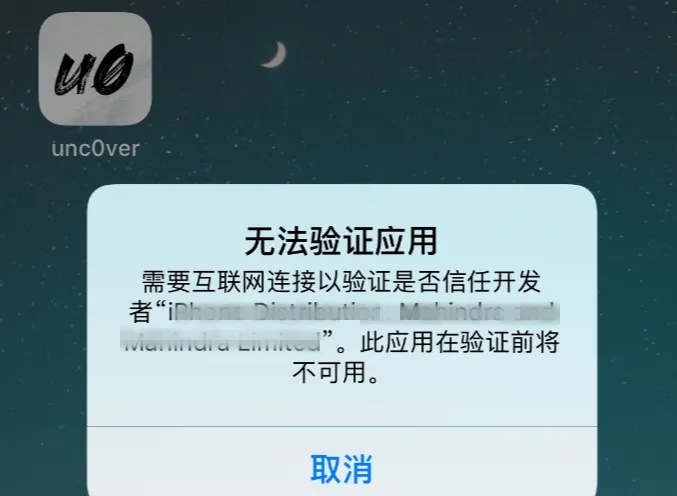
1准备工作
首先你需要一台电脑,不管是Win还是Mac的都行,操作方法类似。电脑需要先下载iTunes或者其他诸如爱思助手一类的软件,然后把你的手机和电脑通过数据线连接成功。
2获取软件
接下来下载Sideloadly签名工具,直接在茶几杯技巧公众号后台回复关键词「签名」即可获取。

3开始签名
打开下载的Sideloadly,第一行的内容会自动获取(确保你手机和电脑连接成功)。再第二行输入你的苹果账号,如果你是国内手机号注册的苹果id,记得在手机号前加上86。
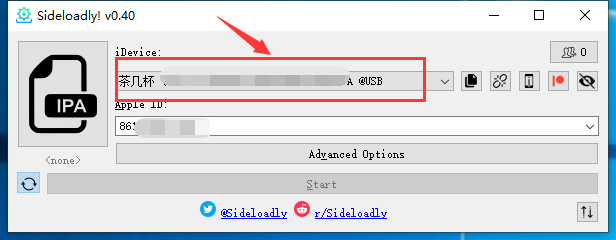
再点击方框内的IPA图标,选择你要签名的ipa文件。
(茶几杯也在文章末尾分享一些有趣好玩的ipa安装包给大家)
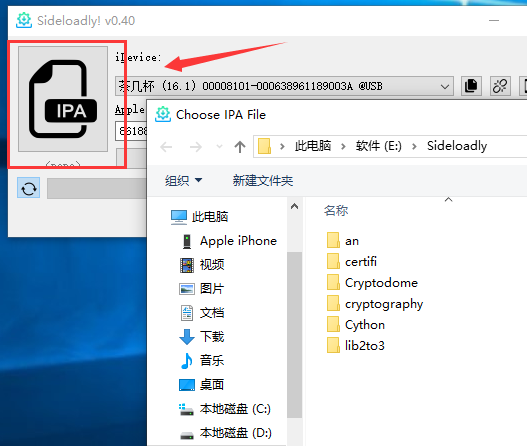
最后单击Start,等待即可
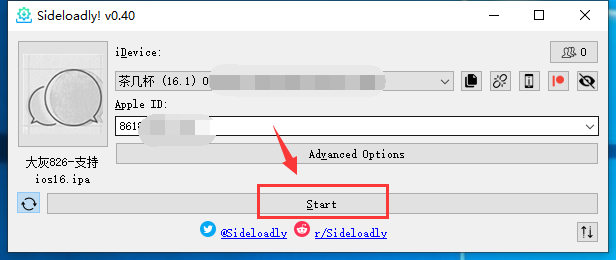
看到Done,就安装成功了,手机桌面就已经有你下载的应用。
茶几杯测试成功安装了我们的大灰软件。
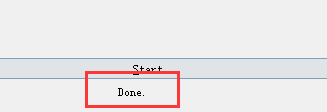
第一次打开应用提示不受信任的,我们直接到
「手机设置——通用——VPN与设备管理」信任就好
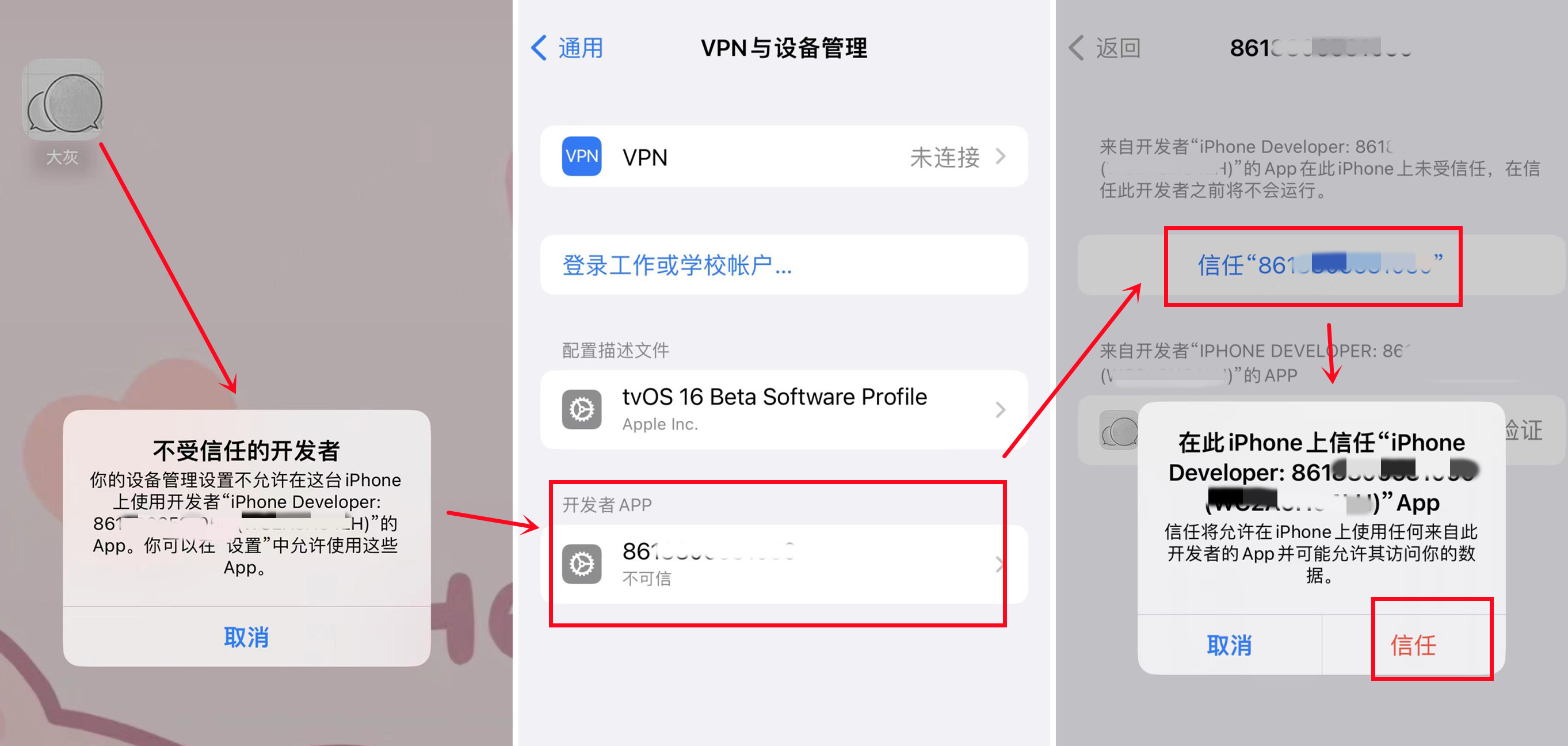
如果是ios16系统的用户,打开软件可能会提示需要启用开发者模式
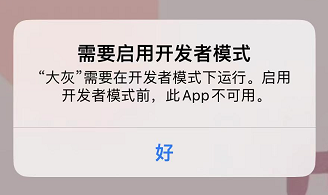
打开「手机设置——隐私与安全性——开发者模式」开启就好
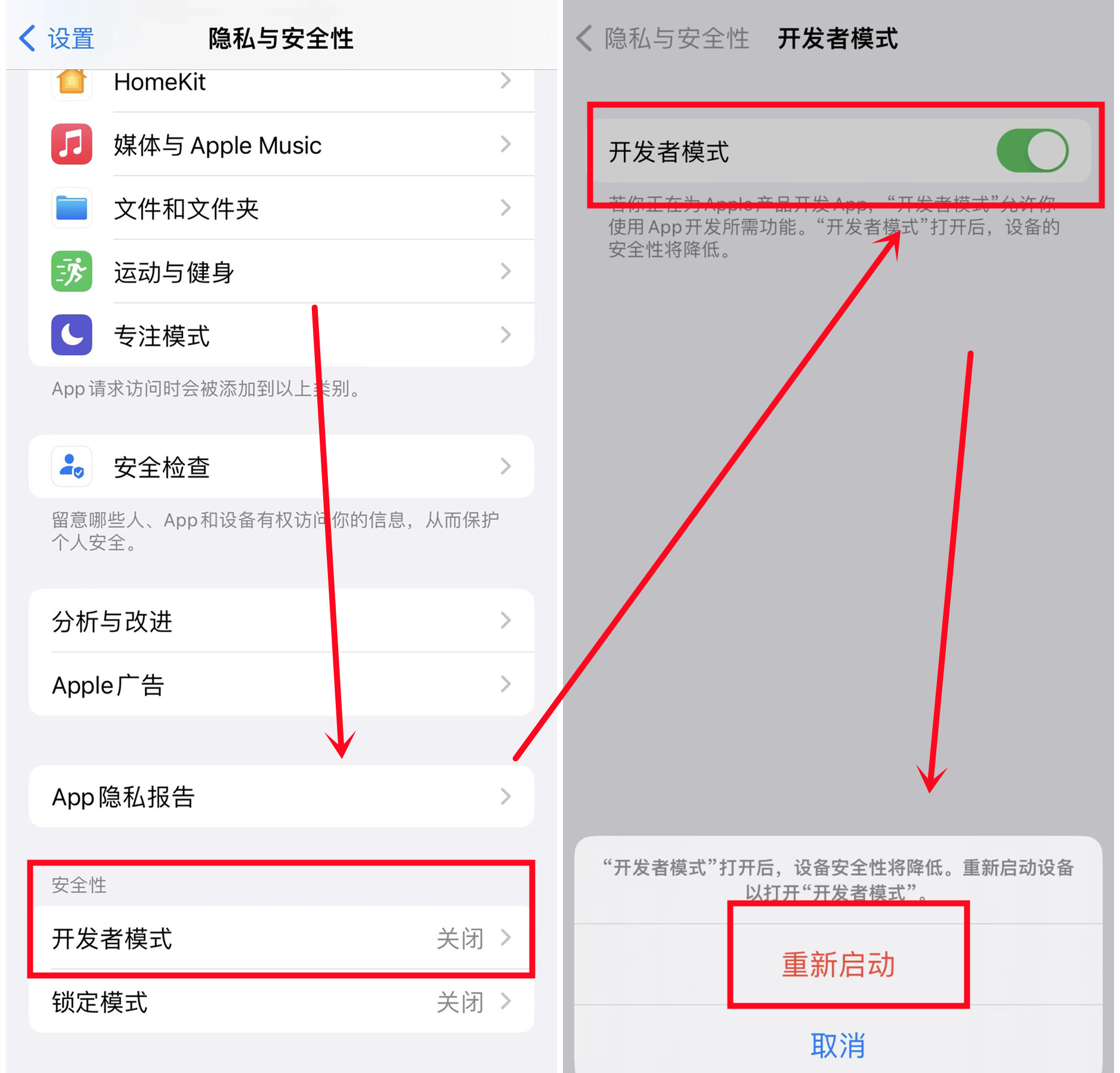
软件操作还是非常简单的,目前一个设备一次最多可以签名3款app,签名一次7天有效,完全免费,到期再重新签名就行。
4资源分享一波
除了签名工具,茶几杯也为大家精心准备了几款应用,以后的每周也会更新一些有趣好玩的新应用。
有需要的小伙伴,直接在茶几杯技巧公众号后台回复关键词「签名」即可获取,现在证书很不稳定,大家一定要学会自己使用电脑签名哦。

有效期是多久啊
ERROR: Guru Meditation 8d61e2@1078:2d389a [Errno 22] Invalid argument: 'C:\\Users\\15910\\AppData\\Local\\Temp\\tmpb92yyn4l-sideloadly.ipa'
大佬 这是怎么回事
已经签名过了,ID不一样
之前在电脑上签名后面换个电脑签名怎么老是失败了?需要怎么做吧手机上的大灰删掉吗。
今天开始大灰为啥一直闪退捏
请问支持iOS17的IPA有吗?